
Windows Server 2016 má zabudovanou funkci antivirové ochrany, která je „nativním“ antivirem společnosti Microsoft - Obránce systému Windows, který je ve výchozím nastavení nainstalován a povolen. V tomto článku se budeme zabývat funkcemi antiviru Windows Defender v systému Windows Server 2016.
Obsah:
- GUI Windows Defender
- Odinstalujte antivirový program Windows Defender v systému Windows Server 2016
- Správa programu Windows Defender pomocí příkazů PowerShell
- Výjimky antivirového programu Windows Defender
- Aktualizace antivirového programu Windows Defender
GUI Windows Defender
Ve výchozím nastavení je v edici serveru nainstalován pouze antivirový modul Windows Defender (Windows Defender). Chcete-li nainstalovat GUI Defenderu, musíte nainstalovat komponentu serveru pomocí konzoly Správce serverů GUI pro Windows Defender (nachází se v části Funkce programu Windows Defender).

Antivirové GUI můžete povolit pomocí PowerShell
Install-WindowsFeature - Název Windows-Defender-GUI
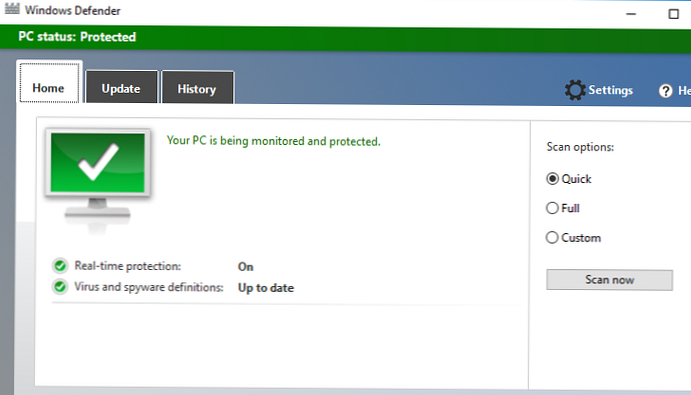
Odinstalovat-WindowsFeature -Name Windows-Defender-GUIOdinstalujte antivirový program Windows Defender v systému Windows Server 2016
V systému Windows 10 je při instalaci jakéhokoli antivirového programu třetí strany (Kaspersky, McAfee, Symantec atd.) Vestavěný antivirový program Windows Defender deaktivován, ale v systému Windows Server 2016 se tak nestane. Vestavěnou antivirovou komponentu musíte ručně zakázat (ve velké většině případů se nedoporučuje používat několik různých antivirů na stejném počítači / serveru).
Komponentu Windows Defender můžete odebrat v systému Windows Server 2016 z grafické konzoly Server Manager nebo pomocí následujícího příkazu:
Odinstalovat-WindowsFeature -Name Windows-Defender
Add-WindowsFeature Funkce Windows Defender, Windows Defender GUI

Správa programu Windows Defender pomocí příkazů PowerShell
Zvažte typické příkazy PowerShell, které můžete použít ke správě antiviru Windows Defender.
Chcete-li zkontrolovat, zda je spuštěna služba Windows Defender, použijte příkaz PowerShell Get-Service:
Get-Service WinDefend

Jak vidíte, služba je spuštěna (stav - Probíhá)
Aktuální nastavení a stav programu Defender lze zobrazit pomocí rutiny cmdlet:
Get-MpComputerStatus
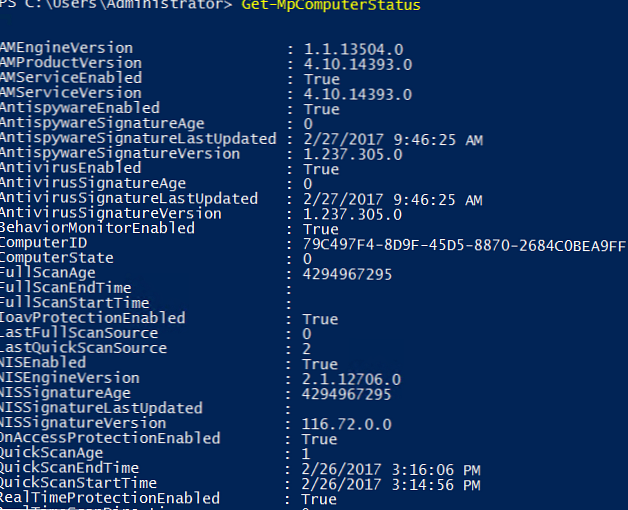
Výstup rutiny cmdlet obsahuje verzi a datum aktualizace antivirových databází, zahrnuté komponenty, čas poslední kontroly atd..
Ochranu Windows Defender můžete zakázat v reálném čase pomocí příkazu:
Set-MpPreference - DisableRealtimeMonitoring $ true
Po provedení tohoto příkazu antivir nebude prověřovat všechny soubory zpracované systémem za běhu..
Povolit ochranu v reálném čase:Set-MpPreference - DisableRealtimeMonitoring $ false
Úplnější seznam příkazů Powershell, které můžete použít ke správě antiviru, naleznete v části Správa programu Windows Defender pomocí programu PowerShell..
Výjimky antivirového programu Windows Defender
V antivirovém programu můžete určit seznam výjimek - jsou to jména, přípony souborů a adresář, který chcete vyloučit z automatického prověřování antivirem Windows Defender. Funkce programu Windows Defender na serveru 2016 je automaticky generovaný seznam vyloučení antivirů, který se používá v závislosti na nainstalovaných rolích serveru. Souhlasíte, je to logické, například při instalaci role Hyper-V vylučujte z antivirových prověřovacích souborů virtuální a diferenciální disky, disky VHDS (* .vhd, * .vhdx, * .avhd), snímky a další soubory virtuálních strojů..
Chcete-li ručně přidat konkrétní adresáře do seznamu vyloučených antivirů, spusťte příkaz:
Set-MpPreference -ExclusionPath "C: \ Test", "C: \ VM", "C: \ Nano"
Chcete-li vyloučit antivirovou kontrolu určitých procesů, spusťte příkaz:
Set-MpPreference -ExclusionProcess "vmms.exe", "Vmwp.exe"
Aktualizace antivirového programu Windows Defender
Program Windows Defender Anti-Virus lze automaticky aktualizovat z Internetu ze serverů Windows Update. V případě, že je v síti nainstalován interní server WSUS, může antivirus získat aktualizace. Hlavní věcí je zajistit, aby instalace aktualizací byla schválena na straně serveru WSUS (v konzole WSUS se nazývají aktualizace antivirové databáze Windows Defender) Aktualizace definice) a klienti jsou zacíleni na požadovaný server WSUS pomocí GPO.
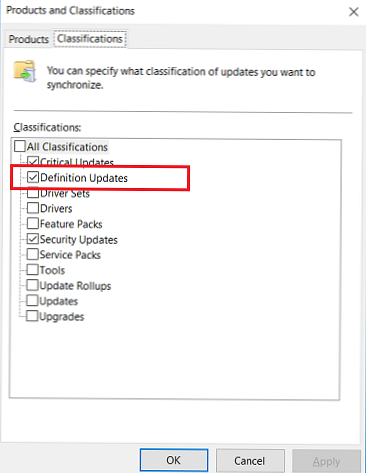
V některých případech nemusí program Windows Defender po přijetí „křivé“ aktualizace fungovat správně. V tomto případě se doporučuje resetovat aktuální databáze a znovu je načíst:
"% PROGRAMFILES% \ Windows Defender \ MPCMDRUN.exe" -RemoveDefinitions -Všechny
"% PROGRAMFILES% \ Windows Defender \ MPCMDRUN.exe" -SignatureUpdate
Některé důvody, proč se služba Windows Defender odmítne spustit v systému Windows 10, jsou popsány v článku Služba ohrožení zastavena.











